Pengontrol PS5 Tidak Mengisi Daya? Coba 15 Perbaikan Ini
Diterbitkan: 2023-02-14Apakah Anda mengalami masalah saat mengisi daya pengontrol nirkabel DualSense PS5 Anda? Ada beberapa alasan mengapa hal itu terjadi. Misalnya, kabel USB yang rusak, port pengisian yang kotor, atau masalah firmware atau perangkat lunak dapat menjadi penyebab masalah.
Panduan pemecahan masalah ini akan memandu Anda melalui berbagai saran dan solusi untuk memperbaiki pengontrol nirkabel Sony PlayStation 5 yang gagal mengisi daya.

Catatan : Jika baterai pengontrol habis sepenuhnya dan PS5 Anda tidak mengisi daya dan mendeteksinya melalui USB, lanjutkan ke perbaikan yang melibatkan pengaturan ulang pengontrol yang sulit.
1. Ganti Port USB
Jarang, satu port USB di PS5 Anda dapat mengalami kegagalan fungsi dan mencegah pengontrol nirkabel DualSense Anda mengisi daya. Oleh karena itu, yang terbaik adalah menghubungkannya ke port yang berbeda.
Konsol ini memiliki tiga port USB-A—satu di depan dan dua di belakang. Uji masing-masing dan periksa apakah itu membuat pengontrol mulai mengisi daya.
Jika Anda memiliki kabel USB-C-ke-USB-C (Anda harus melakukannya jika Anda memiliki ponsel Android yang cukup baru), Anda juga dapat mencoba menyambungkan perangkat ke port USB-C di bagian depan konsol.
2. Restart atau Power Cycle PS5
Mulai ulang PS5 Anda jika satu atau lebih port USB gagal mengisi daya pengontrol DualSense. Itu harus menghapus gangguan perangkat lunak tak terduga di balik masalah. Untuk melakukannya:
- Tekan tombol PS pada pengontrol Anda.
- Pilih ikon Daya .
- Pilih Mulai ulang PS5 .
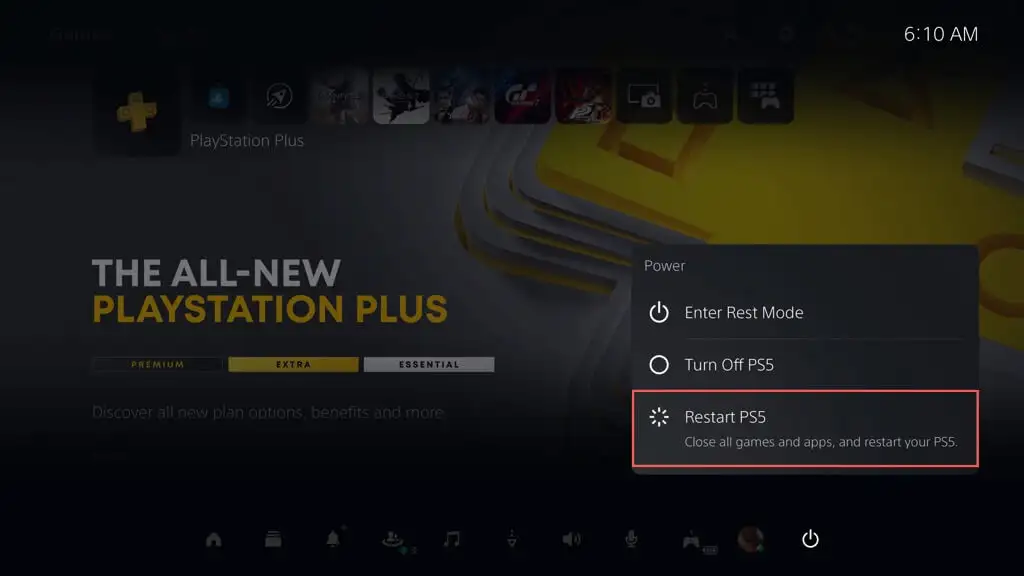
Catatan : Jika pengontrol DualSense Anda benar-benar tidak responsif, cukup tekan dan tahan tombol Daya di PS5 Anda hingga konsol mati sendiri. Kemudian, boot secara normal.
Selain itu, merupakan ide bagus untuk menyalakan siklus PS5 Anda. Untuk melakukan itu, matikan konsol, lepaskan dari sumber dayanya, tunggu setidaknya satu menit, dan hidupkan kembali.
3. Gunakan Sumber Daya yang Berbeda
Jika masalah pengisian pengontrol PS5 Anda hanya diisolasi ke Stasiun Pengisian DualSense, mungkin penyebabnya adalah stopkontak dinding atau kabel ekstensi yang rusak. Coba sambungkan ke sumber daya yang berbeda.
Jika itu tidak membantu, Anda mungkin berurusan dengan adaptor AC yang rusak. Kirim dok pengisi daya kembali ke pengecernya untuk diperbaiki atau diganti.
4. Pengontrol Soft-Reset
Jika masalah pengisian tetap ada, Anda harus melakukan soft reset pengontrol PS5 DualSense Anda. Proses mem-boot ulang firmware pengontrol dan menyelesaikan kesalahan mendasar yang mencegahnya berfungsi dengan benar. Untuk melakukannya:
- Hubungkan pengontrol nirkabel DualSense ke PS5 Anda melalui USB.
- Tahan tombol PS pada pengontrol setidaknya selama 10 detik hingga bilah lampu mati.
- Tunggu 10 detik lagi dan tekan tombol PS .

5. Isi daya melalui Perangkat Berbeda
Selain PS5, Anda dapat mengisi daya pengontrol PS5 melalui perangkat apa pun yang mendukung pengisian daya USB, seperti PC atau Mac. Cobalah itu jika Anda belum melakukannya.
6. Gunakan Kabel Charger Yang Berbeda
Masalah pengisian daya DualSense dapat berasal dari kabel USB-A ke USB-C Anda. Jika terlihat bengkok atau robek, Anda harus mengganti kabel USB.

7. Hapus dan Daftarkan Ulang Pengontrol Anda
Daftarkan ulang pengontrol nirkabel DualSense Anda dengan PS5 untuk memperbaiki masalah pengisian daya yang diakibatkan oleh konfigurasi perangkat yang rusak. Untuk melakukannya:
- Pilih ikon Pengaturan di kanan atas Layar Beranda PS5.
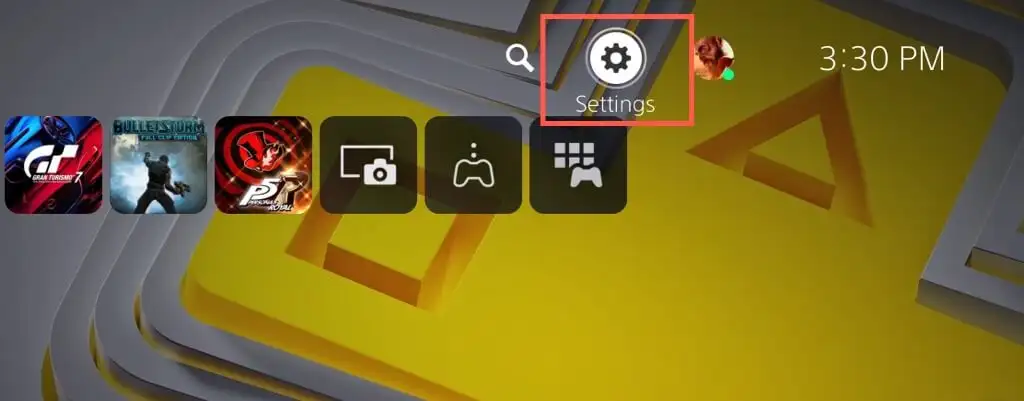
- Gulir ke bawah menu Pengaturan dan pilih Aksesoris .
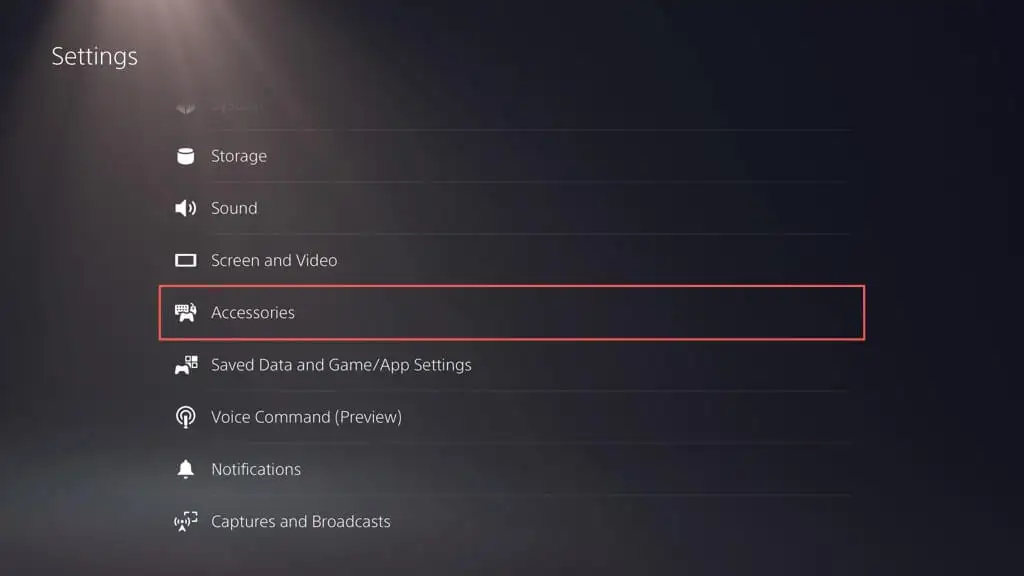
- Pilih Aksesori Bluetooth di bawah kategori Umum .
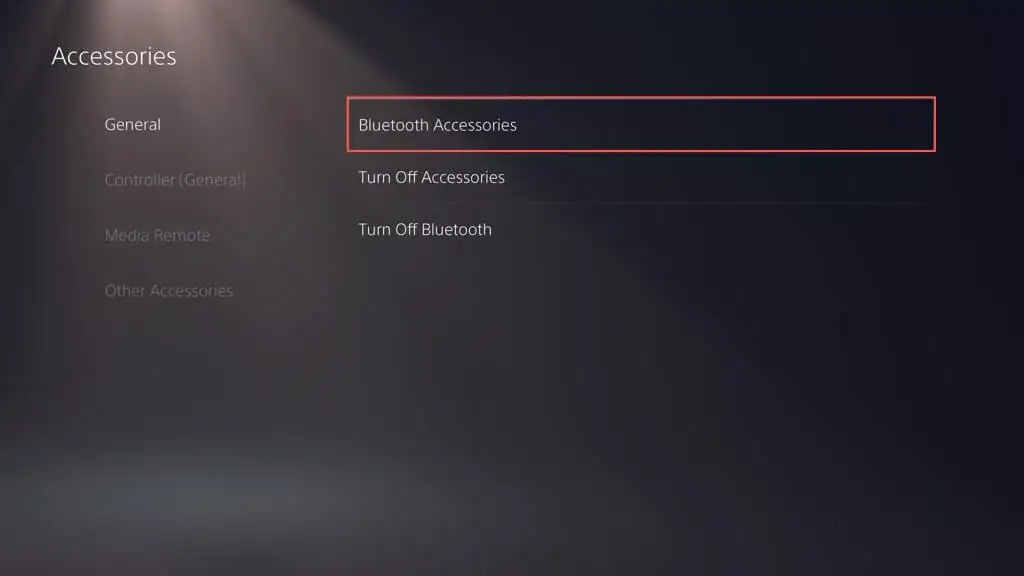
- Pilih pengontrol yang ingin Anda putuskan.
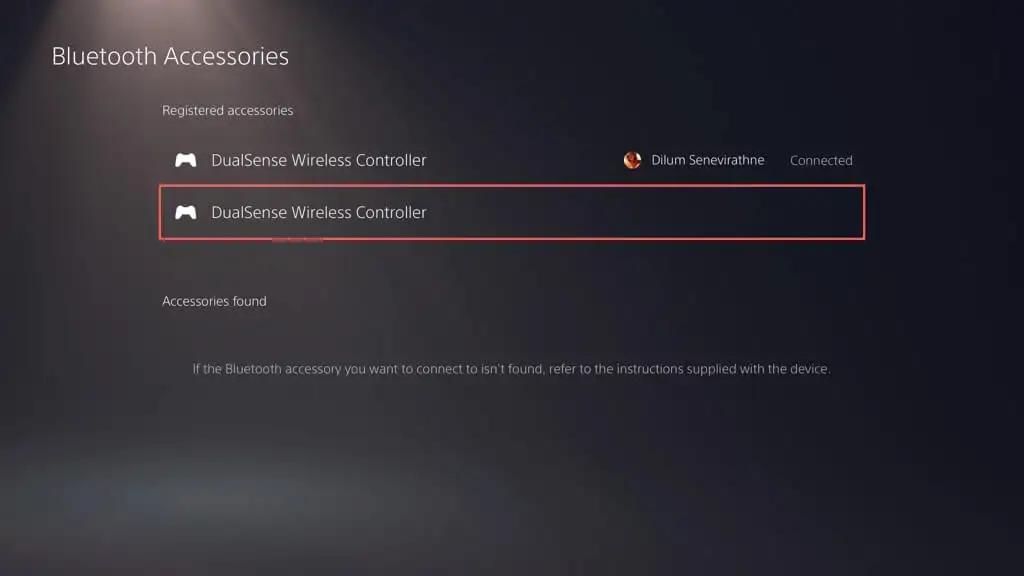
- Pilih opsi Hapus .
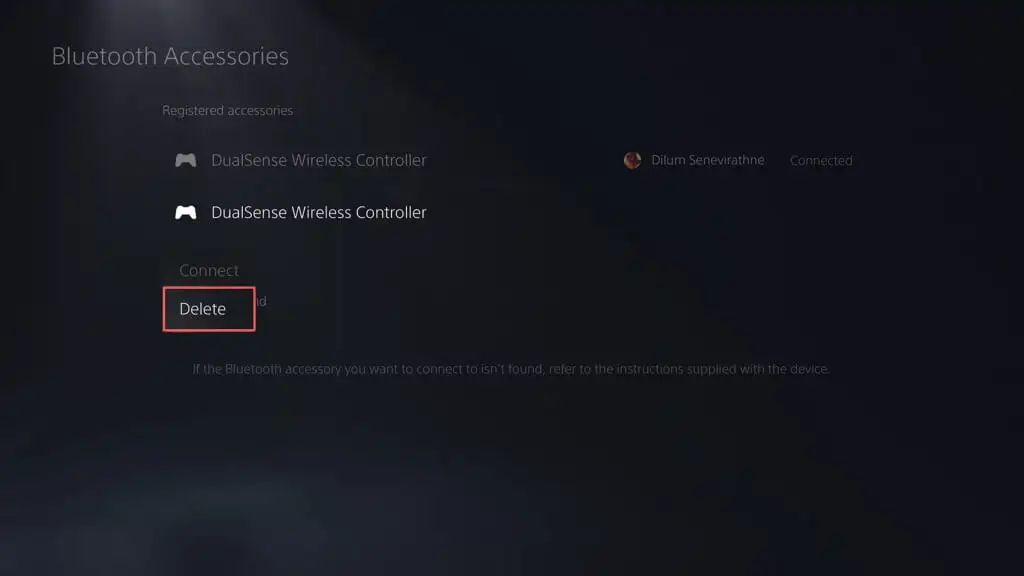
- Pilih OK untuk mengonfirmasi.
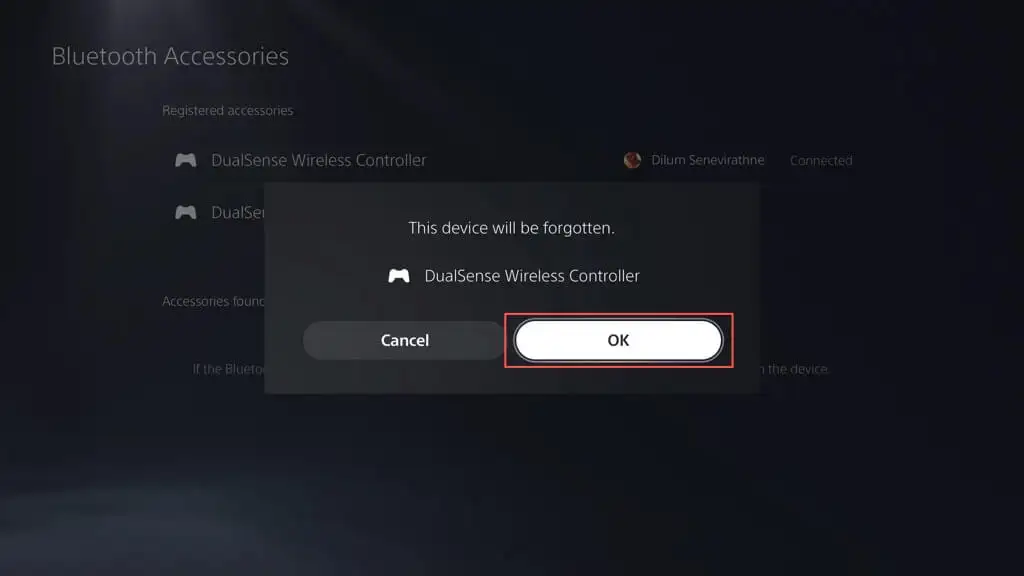
- Mulai ulang PS5 Anda, sambungkan pengontrol nirkabel DualSense melalui USB, dan tekan tombol Tombol PS untuk mendaftarkan ulang pengontrol.
8. Lepaskan Aksesori
Aksesori pengontrol PS5 pihak ketiga dapat mengganggu cara pengisian daya perangkat. Misalnya, jika Anda memasang headset berkabel atau paket baterai, lepaskan dan periksa apakah itu menyelesaikan masalah.

9. Periksa Pengaturan Hemat Daya
Jika pengontrol DualSense Anda gagal mengisi daya, tetapi hanya saat konsol PS5 dalam Mode Istirahat, Anda harus mengubah pengaturan hemat daya konsol sebagai berikut:
- Buka menu Pengaturan PS5 Anda dan pilih Sistem .
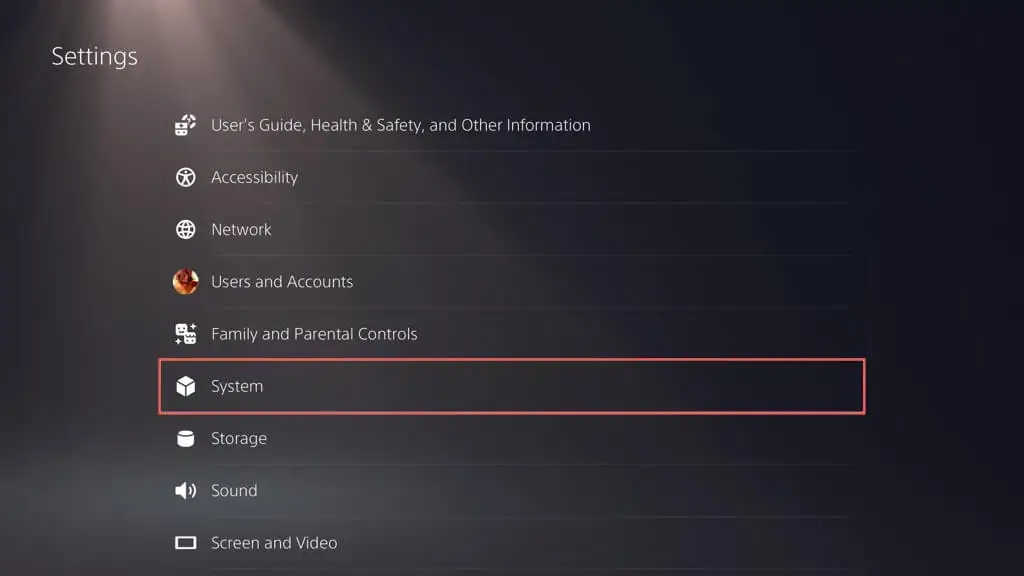
- Pilih Power Saving di sidebar dan pilih Features Available in Rest Mode .
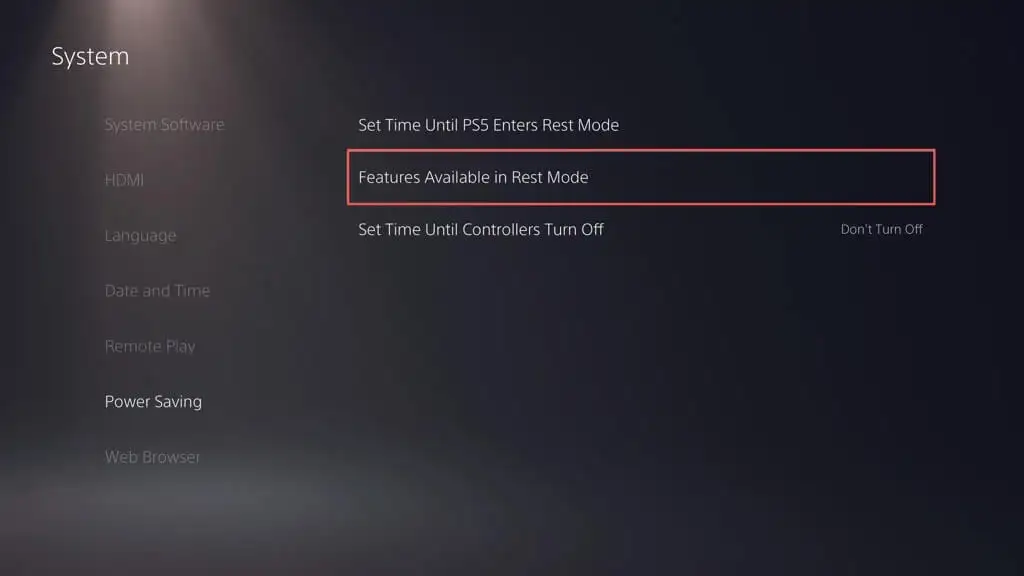
- Pilih Suplai Daya ke Port USB dan pilih opsi 3 Jam atau Selalu .
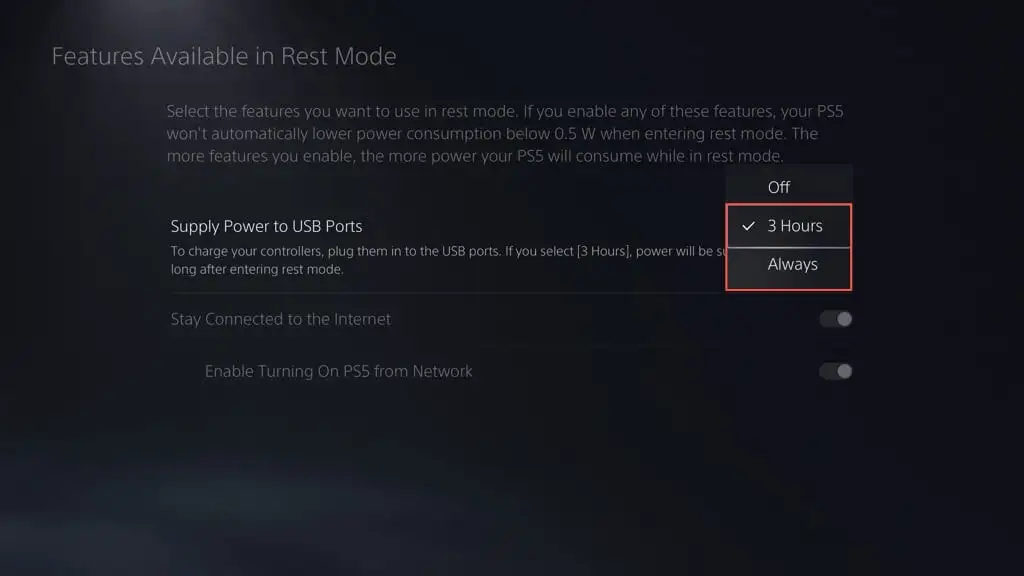
Bergantung pada opsi yang Anda pilih, PS5 Anda sekarang harus memasok daya ke port USB-nya terus menerus atau hingga tiga jam.
10. Bersihkan Port USB-C
Port USB-C pada pengontrol nirkabel PS5 Anda cenderung mengumpulkan kotoran, serat, dan partikel debu. Gunakan tusuk gigi untuk mencungkil kotoran di dalamnya. Beberapa semburan singkat udara terkompresi juga bisa membantu.
11. Ubah Metode Komunikasi
Mengubah metode komunikasi default untuk pengontrol nirkabel PS5 Anda dari Bluetooth ke USB juga dapat memperbaiki masalah pengisian daya. Untuk melakukannya:
- Buka menu Pengaturan PS5 dan pilih Aksesoris .
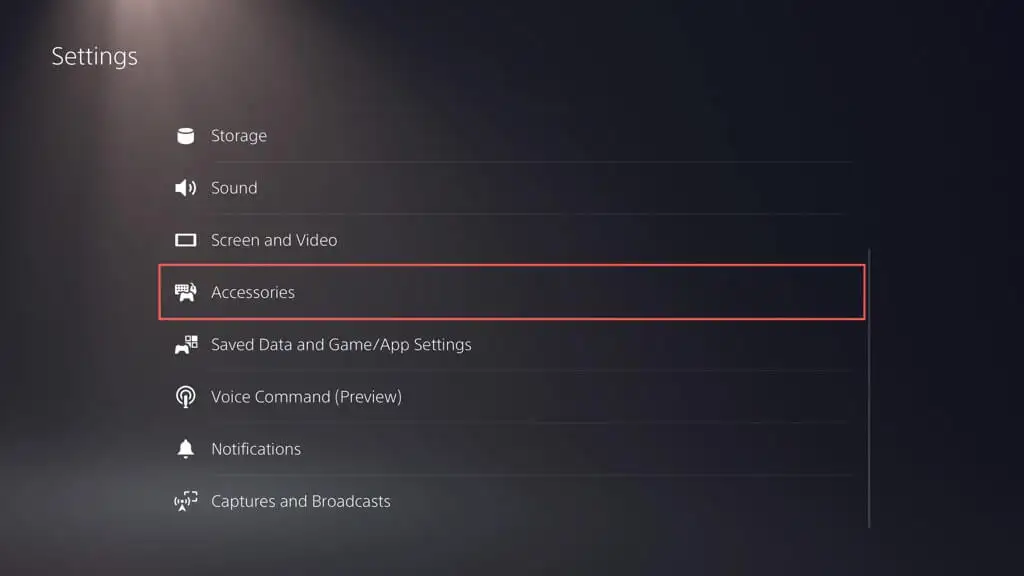
- Pilih Pengontrol (Umum) > Metode Komunikasi .
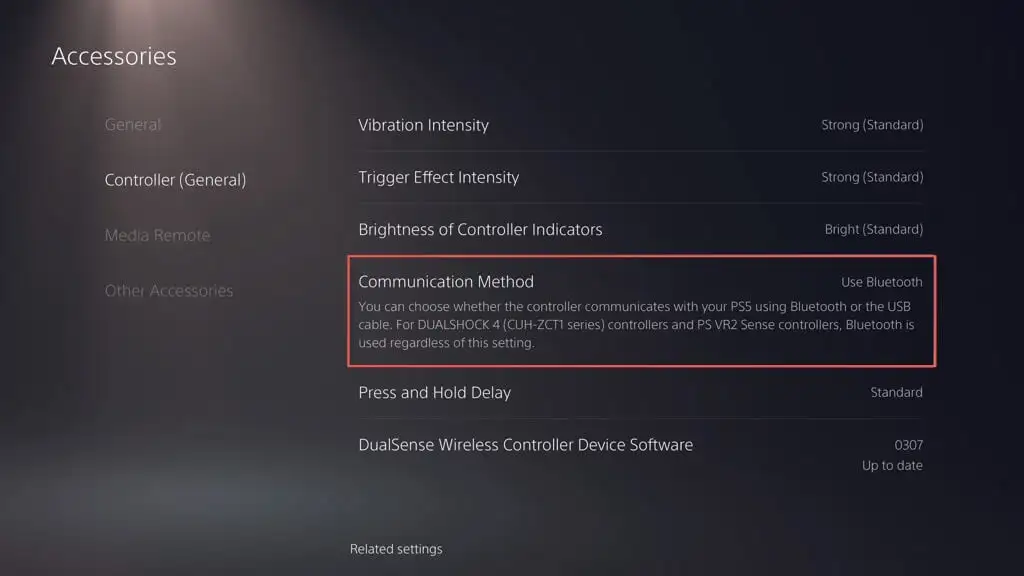
- Pilih opsi Gunakan Kabel USB .
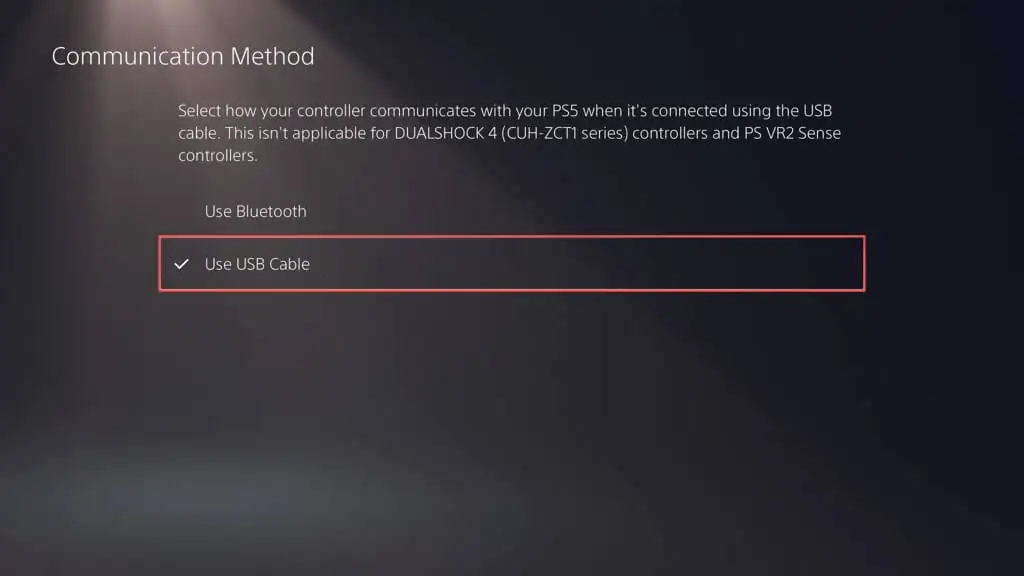
12. Atur ulang Pengontrol PS5
Jika pengontrol DualSense gagal mengisi daya melalui PS5 atau perangkat lain, Anda harus mengatur ulang ke pengaturan default pabrik. Untuk melakukannya:
- Putuskan sambungan pengontrol nirkabel DualSense dari PS5 Anda.
- Temukan lubang kecil di bagian belakang pengontrol.
- Masukkan alat pelepas SIM atau klip kertas dan tekan tombol Reset selama 3-5 detik.
- Sambungkan kembali pengontrol Anda ke konsol Anda.
- Tekan tombol PS .
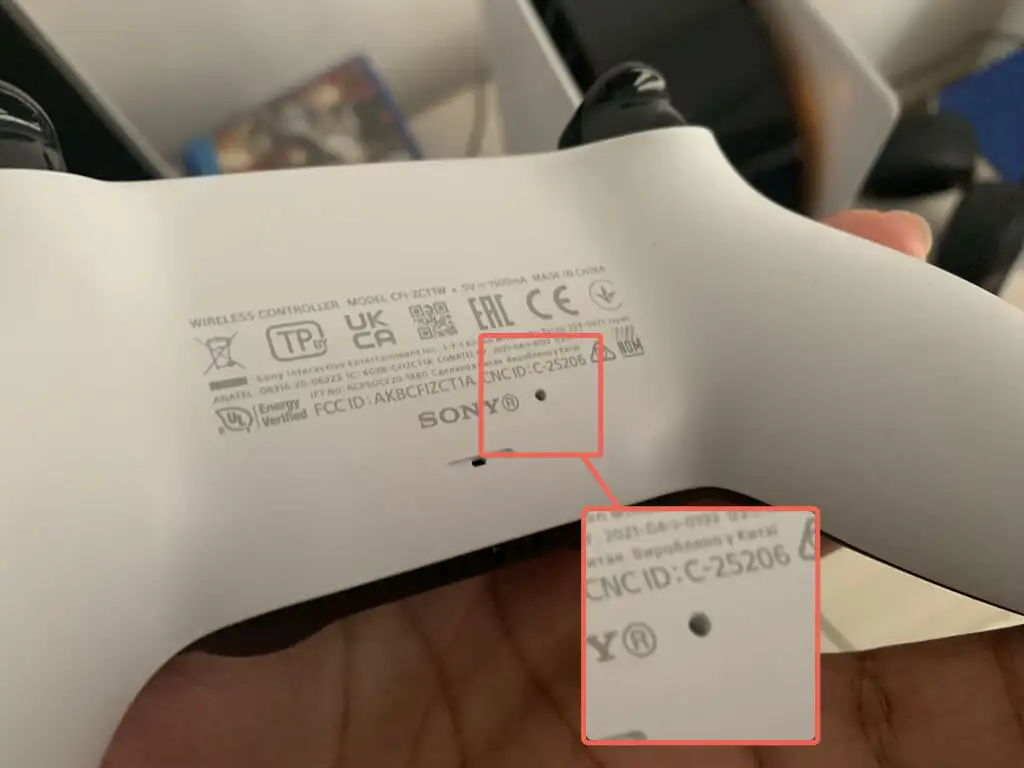
13. Periksa Pembaruan Firmware
Sony merilis pembaruan firmware DualSense yang mengatasi masalah umum pada perangkat. Untuk menginstalnya:
- Buka menu Pengaturan PS5 Anda dan pilih Aksesoris .
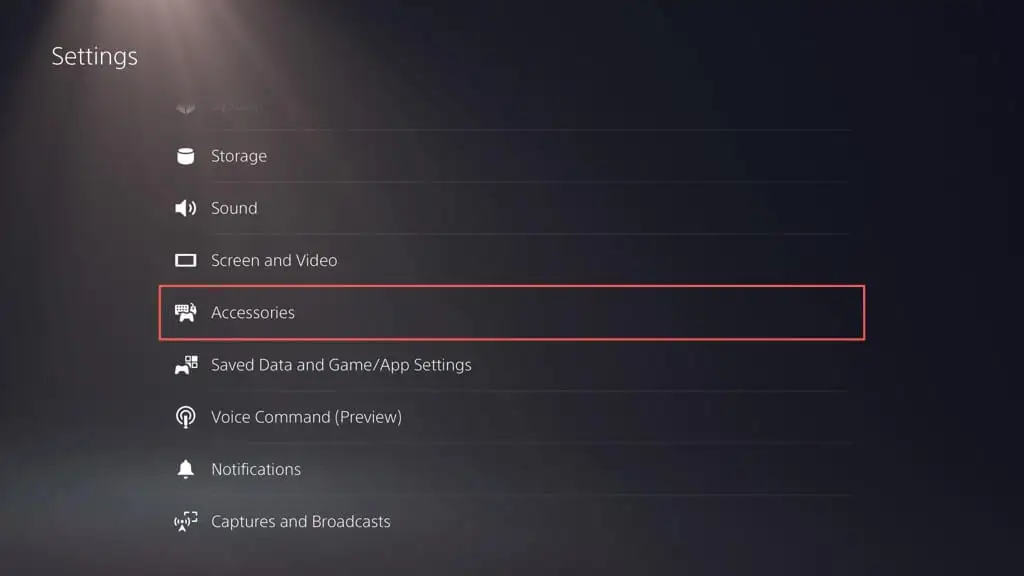
- Buka Pengontrol (Umum) > Perangkat Lunak Perangkat Pengontrol Nirkabel DualSense .

- Hubungkan pengontrol Anda melalui USB dan pilih Perbarui .

Pelajari cara alternatif untuk memperbarui perangkat lunak perangkat pengontrol nirkabel DualSense Anda.
14. Perbarui Konsol PS5 Anda
Jika port USB PS5 Anda gagal mengisi daya pengontrol DualSense Anda secara acak, Anda harus memperbarui konsol ke versi perangkat lunak terbaru. Untuk melakukannya
- Buka menu Pengaturan PS5 dan pilih Sistem .
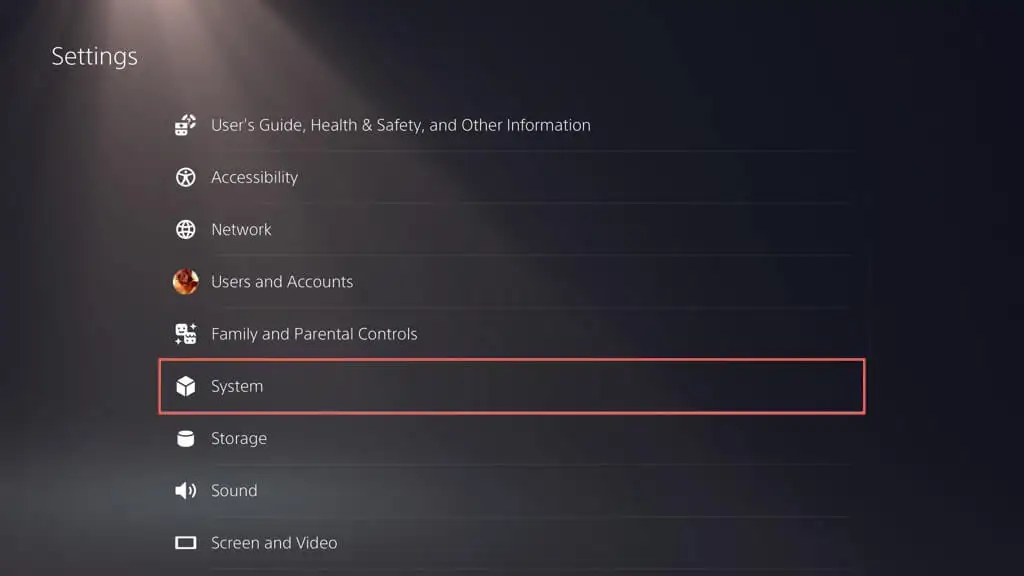
- Pilih Perangkat Lunak Sistem > Pembaruan dan Pengaturan Perangkat Lunak Sistem .
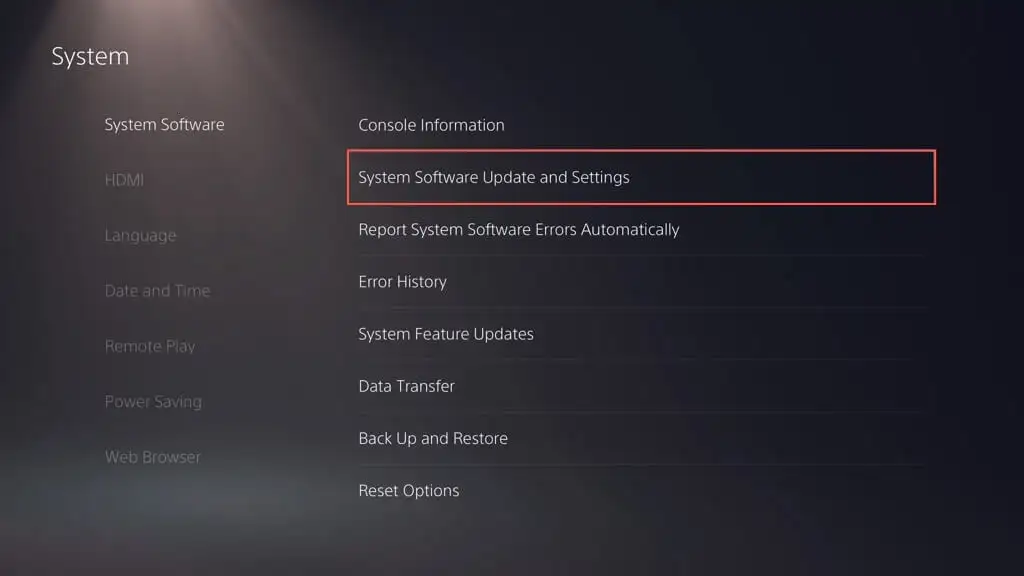
- Pilih Perbarui Perangkat Lunak Sistem .
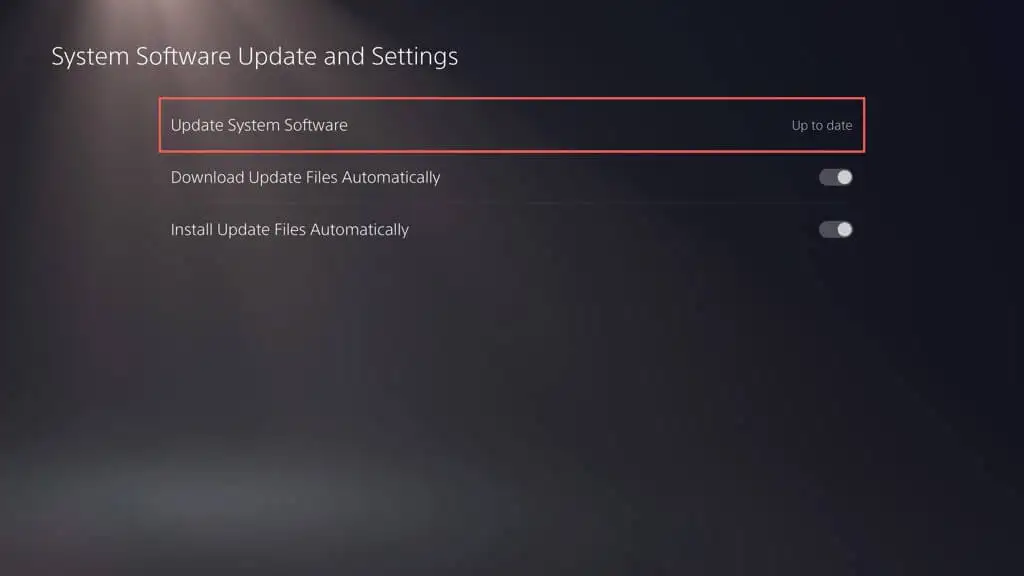
- Pilih opsi Perbarui Menggunakan Internet .
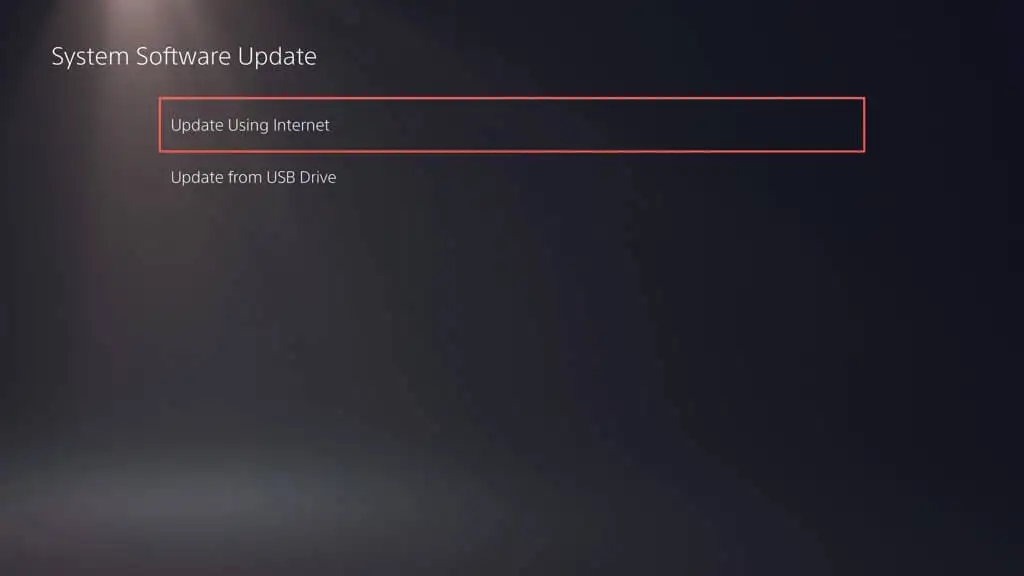
- Tunggu PS5 Anda untuk mengunduh dan menginstal pembaruan perangkat lunak sistem terbaru.
15. Hubungi Dukungan PlayStation
Jika tidak ada perbaikan di atas yang mengisi ulang pengontrol nirkabel DualSense Anda, kemungkinan besar Anda menghadapi masalah rumit seperti baterai atau papan sirkuit yang rusak. Pilihan terbaik Anda adalah menghubungi Dukungan PlayStation untuk saran tentang perangkat keras dan perbaikan.
